MikroTik RouterOS - операционная система для маршрутизаторов и сетевых устройств, разработанная компанией MikroTik. Она предназначена для управления и настройки сетевого оборудования, такого как маршрутизаторы, коммутаторы, точки доступа и другие устройства.
RouterOS поддерживает множество протоколов и технологий, включая IPv4/IPv6, OSPF, BGP, VPN, QoS, Hotspot и многие другие. Кроме того, предоставляет широкие возможности для настройки безопасности сети и контроля доступа. Она используется в различных сетевых средах, от домашних сетей до крупных корпоративных сетей.
Процесс установки
Для начала установки MikroTik CHR потребуется заказать виртуальный сервер. При заказе услуги необходимо также выбрать ОС CentOS 7, в которой будет происходить работа по непосредственно дальнейшему развертыванию образа CHR.
После заказа сервера Вы сможете приступить к установке MikroTik CHR. Для начала подключитесь к серверу по протоколу SSH с помощью полученных по e-mail при активации либо указанных на странице услуги данных для подключения.
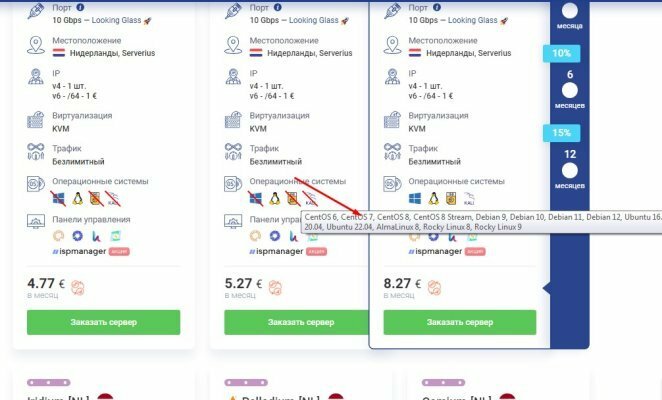
Выгрузите требуемую версию MikroTik CHR на сервер с официального сайта.
Требуется выгружать редакцию CHR, обозначенную как "Raw disk image"
Далее загрузим образ на сервер с помощью команды:
Требуется выгружать редакцию CHR, обозначенную как "Raw disk image"
Далее загрузим образ на сервер с помощью команды:
curl <LINK> --output chr.img.zipзамените LINK в команде на скопированную ссылку
После загрузки заархивированного образа на сервер произведем его распаковку командой:
После загрузки заархивированного образа на сервер произведем его распаковку командой:
gunzip -c chr.img.zip > chr.img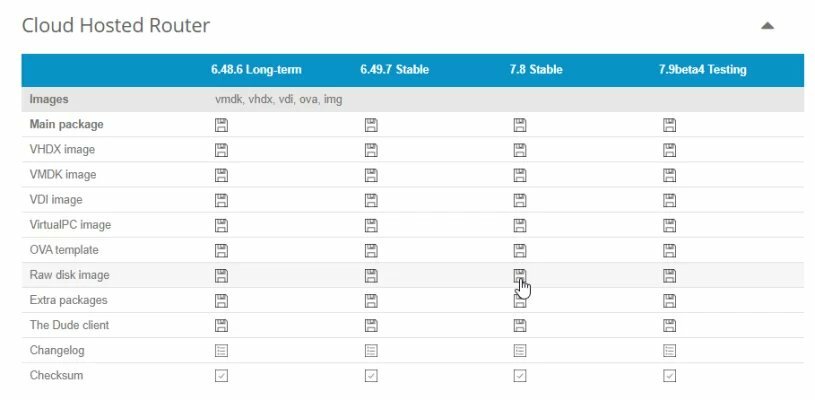
Затем запишем распакованный образ на виртуальный диск сервера утилитой dd:
dd if=chr.img of=/dev/vda bs=4M oflag=syncОбраз успешно записан на диск, осталось лишь перезагрузить сервер для инициализации MikroTik CHR командами:
echo 1 > /proc/sys/kernel/sysrq
echo b > /proc/sysrq-triggerПосле исполнения вышеуказанных команд на сервере начнет свою работу ОС MikroTik CHR. Система практически готова к работе, однако все же требует некоторых настроек, например, потребуется задать пароль администратора и провести первоначальную конфигурацию сети.
Для доступа к системе перед тем, как была сконфигурирована сеть, воспользуемся панелью управления VMmanager и VNC-консолью.
Для доступа к системе перед тем, как была сконфигурирована сеть, воспользуемся панелью управления VMmanager и VNC-консолью.

В VNC-консоли нас встретит приглашение на вход:
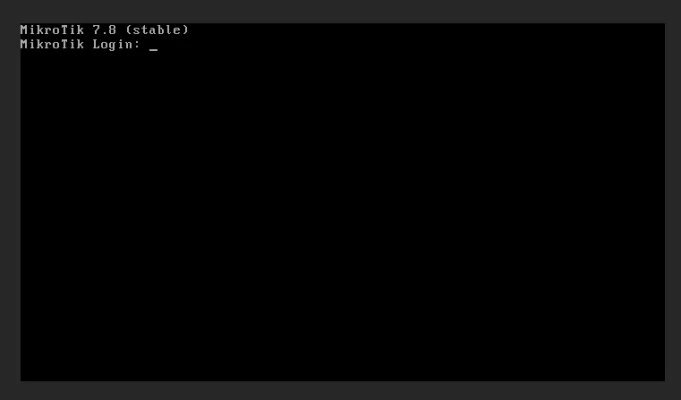
Для входа задействуем стандартные данные:
Логин: admin
Пароль: без пароля
После успешного входа система предложит ознакомиться с лицензией на ПО. Необходимо принять предложение нажатием на клавишу Y либо отказаться нажатием на клавишу N.
Далее система запросит изменить стандартный пароль пользователя admin:
Логин: admin
Пароль: без пароля
После успешного входа система предложит ознакомиться с лицензией на ПО. Необходимо принять предложение нажатием на клавишу Y либо отказаться нажатием на клавишу N.
Далее система запросит изменить стандартный пароль пользователя admin:
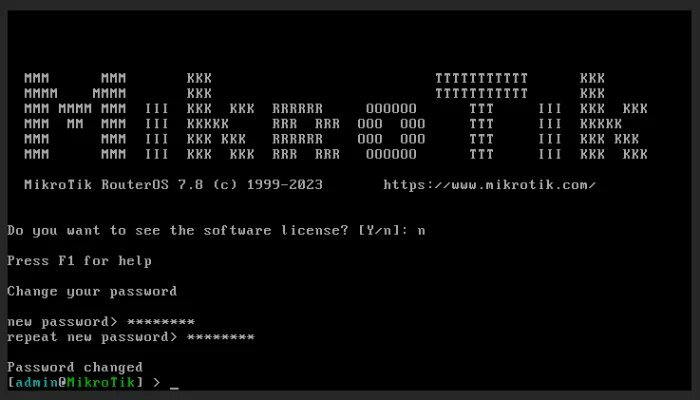
Рекомендуется задействовать случайно сгенерированные пароли, содержащие не менее 8 символов.
Как только пароль суперпользователя изменен, мы можем начать конфигурацию сети.
Сконфигурируем сеть следующим образом:
Как только пароль суперпользователя изменен, мы можем начать конфигурацию сети.
Сконфигурируем сеть следующим образом:

Произведем проверку корректности настройки утилитой ping:
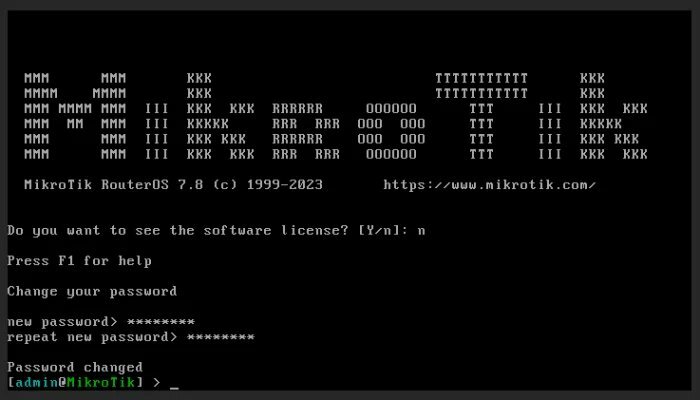
Здесь видно, что доступ во внешнюю сеть присутствует и запрашиваемый ресурс откликается на эхо-запросы. На этом всё. Образ MikroTik CHR развернут на виртуальном сервере и полностью готов к использованию.

